Sodelovanje s Viva Goals
Microsoft Viva Goals omogoča sodelovanje s sodelavci pri načrtovanju ciljev in ključnih rezultatov. Poravnavo lahko vizualno Viva Goals na več načinov, tako da si lahko ogledate in spremljate sodelovanje ter uskladite sporočila, ki so v redu, s svojo skupino in organizacijo.

V tem članku:
Ogled okrnikov v Viva Goals
Cilje, ključne rezultate in pobude si lahko ogledate na tri načine v Viva Goals.
Pogled seznama
Privzeti pogled v Viva Goals. Ustvarjajte, pregledujte in spremljajte napredek glede na informacije o okutivih in pobudah v enem ali več časovnih obdobjih v pogledu seznama.
Če si želite ogledati cilje podjetja:
-
V levi vrstici za krmarjenje izberite podjetje.
-
Če si želite ogledati ugnezdene cilje, izberite ikono puščice za razširitev ob cilju, ključnem rezultatu ali pobudi.
-
Cilji so opredeljeni z ikono cilja.
-
Ključni rezultati so prikazani z ikono merilnika hitrosti.
-
Pobude so prepoznane z ikono koledarja.
3. Nadaljujte z izbiro ikone puščice za razširitev, da raziščete različna območja organizacije.
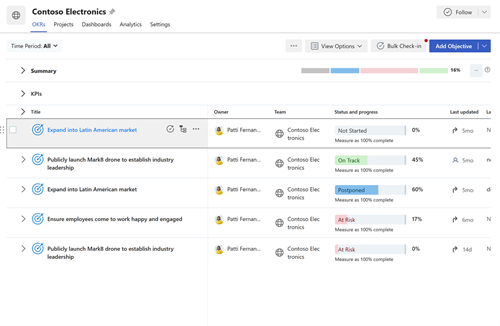
Hitri pogled
Hitri pogled je podokno, ki se prikaže na desni strani strani, ko izberete naslov ciljnega, ključnega rezultata ali pobude. V tem pogledu je prikazan pregled napredka, podrobnosti, poravnave, ciljev za otroke in dejavnosti okr ali pobude.
Če si želite ogledati te podrobnosti, izberite kateri koli cilj, ključni rezultat ali pobudo, da razširite hitri pogled.
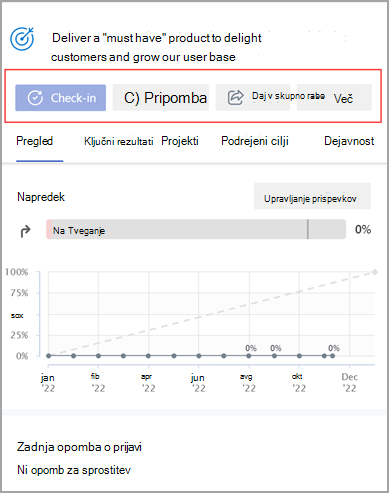
Pogled grafikona
V pogledu grafikona so prikazane vse V redu in pobude v hierarhični strukturi, kot je organigram.
Če želite spremeniti pogled OKR iz pogleda seznama v pogled grafikona:
-
Izberite Možnosti pogleda.
-
Izberite Prikaži kot grafikon.
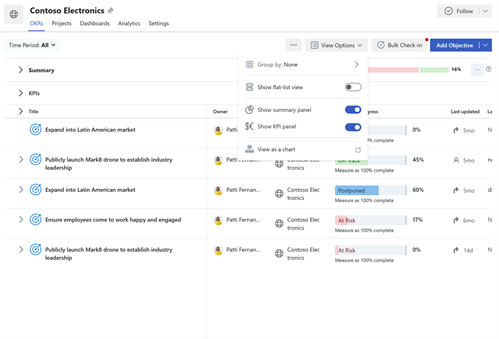
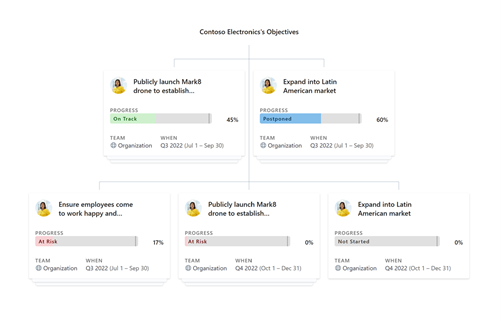
Uskladitev ciljev, ključnih rezultatov in pobud
Sodelovanje z drugimi uporabniki in skupinami je ključna komponenta za prednosti V REDU. Če poravnate cilje na ravni skupine in organizacije navzgor ali navzdol, lahko vsi delajo v skladu s skupnim ciljem.
Pri ustvarjanju novega cilja:
-
Izberite puščico za razširitev ob možnosti Poravnava in izberite Poravnaj cilj.
-
V iskalni vrstici poiščite cilje, ekipe, lastnike ali časovna obdobja ali pa izberite med predlaganimi časovnimi obdobji in entitetami.
-
Potrdite polje ob želenem elementu.
-
Izberite Shrani.
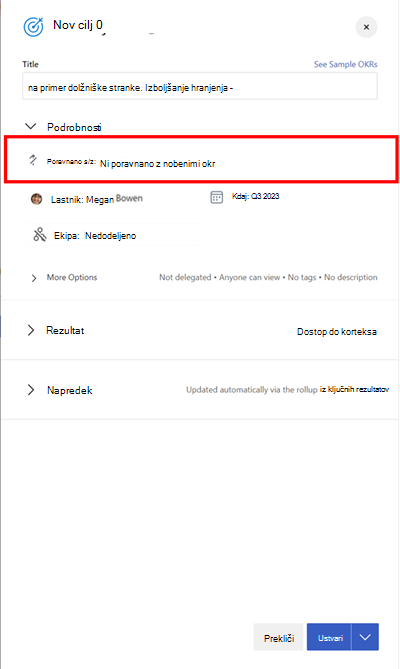
Pri urejanju obstoječega cilja, ključnega rezultata ali pobude:
-
Izberite Več možnosti > Uredi.
-
Izberite škarnice zraven možnosti Poravnava in izberite Poravnaj cilj.
-
V iskalni vrstici poiščite cilje, ekipe, lastnike ali časovna obdobja ali pa izberite med predlaganimi časovnimi obdobji in entitetami.
-
Potrdite polje ob želenem elementu.
-
Izberite Shrani.
Namig: Cilj lahko uskladite z več cilji, da prikažete sodelovanje v skupinah. Več poravnav deluje na enak način kot ena poravnava. Potrdite polja ob elementih, s katerim želite poravnati elemente. Več poravnani cilji se razlikujejo po ikoni z dvojno puščico.
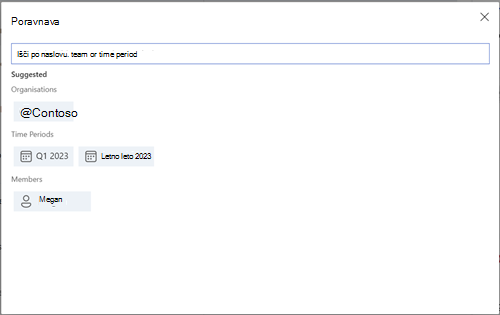
Poravnava dovoljenj
Lastniki okr lahko nastavljajo dovoljenja za ogled, poravnavo in urejanje za okr ali Iniciativo. Z nastavitvijo dovoljenj za poravnavo za okr se lahko lastniki okrnitev izognejo neporavnanju pravic, ki jih imajo drugi uporabniki, do njihovih pravic do informacij, ki bi sicer vplivale na napredek podjetja. Podobno lahko lastniki okr nadzirajo gledalce ali urednike na območju okr ali iniciativu.
V razdelku »Upravljanje dovoljenj« na seznamu okr ali Pobuda so na voljo te tri možnosti:
-
Vsi v organizaciji si lahko ogledajo in se poravnajo:To je privzeta možnost, ki omogoča, da si lahko vsak uporabnik v vaši organizaciji ogleda in poravna sporočila, ki so v redu. Lastniki okr lahko nadzirajo uporabnike, ki lahko urejajo to okr. ali iniciativo.
-
Yone v organizaciji si lahko ogleda, poravnava je omogočena le izbranim osebam: S to možnostjo si lahko vsi uporabniki v vaši organizaciji ogledajo sporočila o ravni storitve, vendar pa bodo lahko informacije v skladu z vašimi sporočili o ravni storitve, ki jih dodelite le osebam, ki jim dodelite dostop. Lastniki okr lahko nadzirajo uporabnike, ki lahko urejajo in uskladijo s to šoo ali iniciativo.
-
Le izbrane osebe si lahko ogledajo in se poravnajo: Ko izberete to možnost, si bodo lahko ogledovale in/ali uskladile sporočila, ki so v redu, le določene osebe, ki jim zagotovite dostop. Lastniki okr lahko nadzirajo uporabnike, ki lahko urejajo, uskladijo in si ogledajo to posodobitev podjetja ali pobudo.
Opomba: Privzeto bo vsaka okr vidna vsem uporabnikom v organizaciji in vsi v organizaciji bodo lahko poravnani z njimi. Vendar pa lahko to konfiguracijo spremenite in izberete ustrezno nastavitev za vse okr.
Dodajanje dovoljenj
-
Pomaknite se na določeno številko podjetja, za katero želite nastaviti dovoljenja za poravnavo.
-
Izberite Več možnosti > podrobnosti.
-
Izberite Nastavitve dovoljenj in na spustnem seznamu izberite ustrezno možnost.
Opomba: Privzeto je izbrana možnost Vsakdo si lahko ogleda in poravnava. Po potrebi spremenite.
-
Izberite Shrani, da shranite nastavitve.
Dodajanje dovoljenj s Azure AD
Lastniki okrnitve lahko uporabijo tudi Azure AD skupine, ki so del najemnika in/ali skupin v storitvi Viva Goals, da dodelijo pogled, uskladijo in uredijo dostop na podlagi izbranih možnosti zgoraj.
-
Pomaknite se na določeno številko podjetja, za katero želite nastaviti dovoljenja za poravnavo.
-
Izberite Več možnosti > podrobnosti.
-
Izberite Nastavitve dovoljenj in na spustnem seznamu izberite ustrezno možnost.
-
Poiščite Azure AD skupine, ki so del najemnika, in jim dodelite dovoljenja.
-
Izberite Shrani, da shranite nastavitve.
Odstranitev dovoljenj
-
Pomaknite se do okr, za katerega želite odstraniti dovoljenja za poravnavo.
-
Izberite Več možnosti > podrobnosti.
-
Izberite Nastavitve dovoljenj in izberite ustrezno možnost.
-
Uporabnika odstranite tako, da izberete spustni seznam ob imenu uporabnika in izberete Odstrani.
Opomba: Ti uporabniki imajo privzeto dovoljenje za ogled in poravnavo s pravilniki o ravni storitve in ne morejo preklicati svojega dostopa: lastniki in ustvarjalci okrnitelji; pooblaščeni uporabniki ali tisti, ki so odgovorni za sprostitev
Povezovanje in učenje od strokovnjakov in kolegov
Pridružite se razpravi in si oglejte najnovejše dogodke v Viva Goals skupnosti.
Več o tem
Ustvarjanje ciljev, ključnih rezultatov in pobud v Viva Goals










